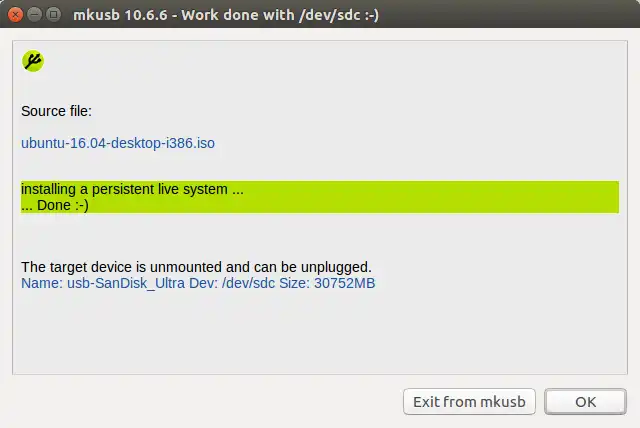我正在使用Ubuntu 16.04的Live CD,并尝试在USB上创建一个持久映像。我已经尝试了所有方法,但都没有成功。我的电脑是Toshiba Satellite C-50 B型号。请帮忙解决,这非常重要。
如何制作一个持久化的Live USB
- Spiderslayer1236
3
1如果您提及到目前为止所尝试的,会帮助其他人。 - twister_void
你也可以在这里看一下:链接 - Videonauth
4从逻辑上讲,你的问题是无解的——如果你已经尝试了“一切”,那就没有什么可尝试的了。 - waltinator
1个回答
我之前也尝试过许多不同的方法,但都没有成功,几乎要放弃了,直到我找到了一个使用非常好的“mkusb”工具的有效方法。
最后一个命令可能会失败(虽然不太可能),因为
不过不用担心,开发者还创建了一个纯文本版本。运行:
最后一个
在运行命令之后,GUI界面将会打开。 接下来,请按照以下步骤进行操作:
先决条件
我假设您已经下载了Ubuntu 16.04的.iso文件。如果没有,请先下载。
我尝试从Live USB启动运行这些指令,所以它们应该也适用于LiveCD。 请注意,我正在从一个与我打算制作成持久系统的USB存储器不同的USB存储器上进行启动。也就是说,我有两个USB存储器:
- 我正在从中启动的那个(它已经安装了Ubuntu 16.04)
- 我即将制作成持久化Live USB的那个。
安装“mkusb”
打开终端(Ctrl+Alt+T),然后逐个运行以下命令:
sudo add-apt-repository universe
sudo add-apt-repository ppa:mkusb/ppa
sudo apt-get update
sudo apt-get install mkusb
最后一个命令可能会失败(虽然不太可能),因为
mkusb(GUI版本)有一些依赖项在Ubuntu的实时版本中没有预安装/激活。不过不用担心,开发者还创建了一个纯文本版本。运行:
sudo apt-get install mkusb-nox
创建持久驱动器
我将专注于主要的图形用户界面版本,因为那是我使用过的版本。所以如果你安装了默认的mkusb(图形用户界面版本),运行以下命令:
sudo -H mkusb /path/to/iso/filename.iso p
例如,我将我的Ubuntu ISO文件复制到主文件夹中,所以我输入:
sudo -H mkusb ubuntu-16.04-desktop-i386.iso p
最后一个
p参数告诉mkusb我想要一个持久化的live安装。如果你省略它,你将得到一个简单的live USB。在运行命令之后,GUI界面将会打开。 接下来,请按照以下步骤进行操作:
- 屏幕1:点击选择目标设备
- 屏幕2:双击您想要安装的设备。
- 屏幕3:仔细检查您是否选择了正确的设备。勾选复选框,然后点击开始。
屏幕4、5:只需点击退出,让
mkusb决定最佳操作。在此之后,
mkusb将加载一些文件。请耐心等待,直到下一个输入屏幕出现。屏幕6:输入您想要分配给持久文件系统的USB驱动器空间的百分比。剩余空间将显示为便携式存储设备。
注意:不要输入100%这样的值,因为Ubuntu操作系统文件需要一些内存。显然,现在输入100%是可行的。正如@LMB评论中提到的,使用100%意味着整个USB用于操作系统和持久存储。
完成!
截图
整个过程应该类似以下内容。
在终端中运行以下命令:
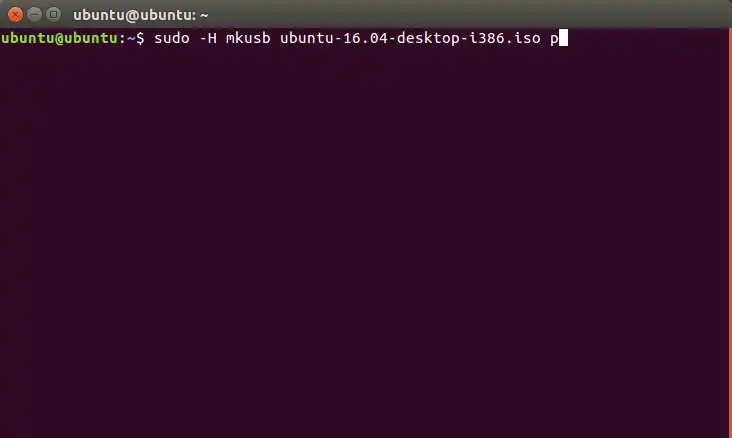
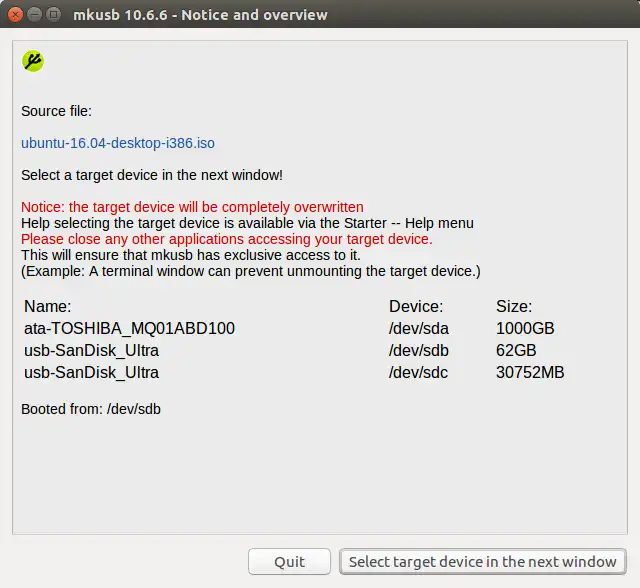
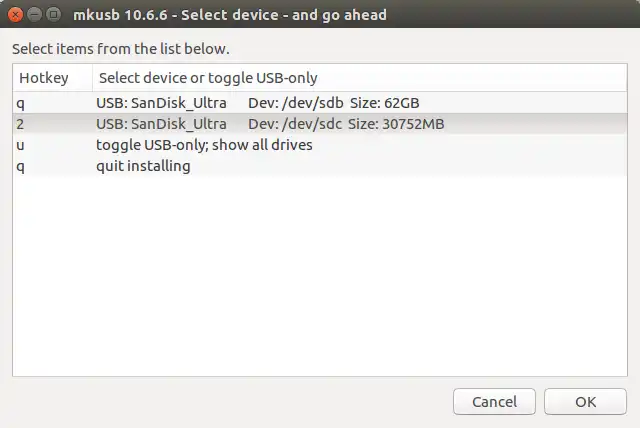
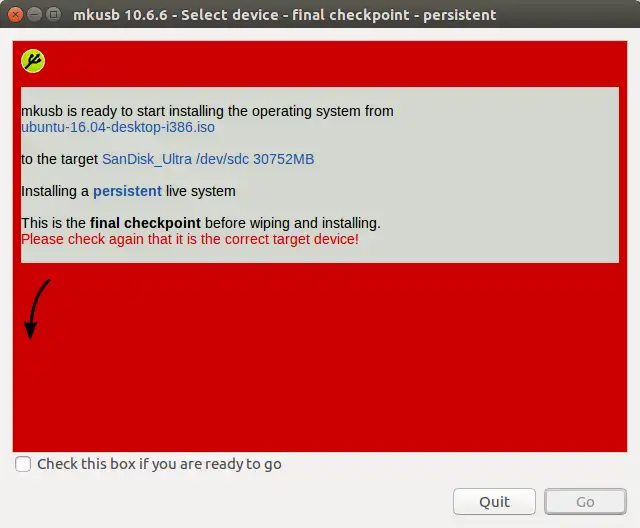
mkusb选择默认值:
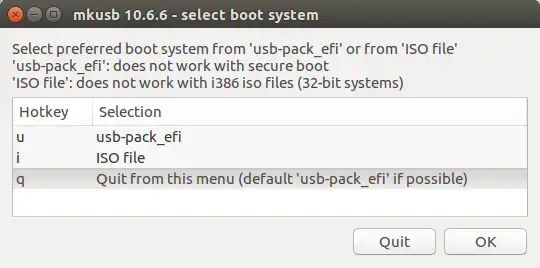
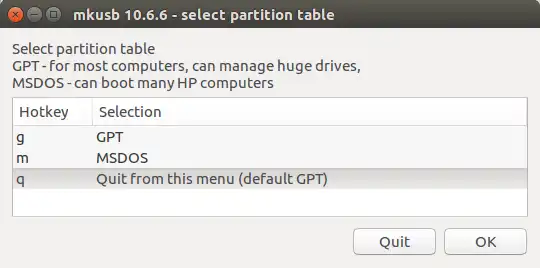
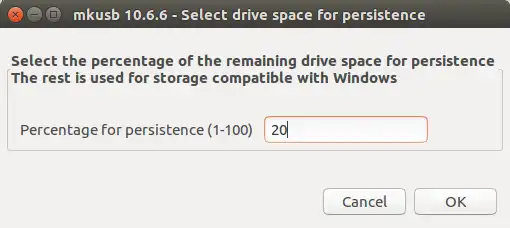
现在将您新制作的持久驱动器插入任何系统中,并检查它是否真的可以在重新启动后存储数据/设置(我的可以)。
参考文献
您可以参考Calvin Bui的漂亮教程此处一步一步地指导您完成GUI,或者阅读详细的文档{{link3:https://help.ubuntu.com/community/mkusb}}
之前有过关于它的讨论https://askubuntu.com/a/753163/585316,我觉得很有用。
更新[2017年8月]
截至2017年8月1日,当前版本的mkusb(版本12)已更名为dus。关于dus的更新版本可以在此处找到:https://askubuntu.com/a/853839/585316。- Harsh
8
@AndreaLazzarotto@terdon 别着急,我已经按照之前评论中承诺的添加了更详细的明确步骤。抱歉耽搁了,今天过得有些累,需要休息一下。我还准备了一个更像教程的版本(花了些时间),包含了截图等内容,但是由于我是新来的,网站不允许我链接或显示图片。无论如何,请告诉我是否还可以进一步改进答案。谢谢。 - Harsh
4这是一个非常好的编辑!如果你需要图片,只需将它们的链接作为源代码发布,并@我,我会帮你插入。 - Andrea Lazzarotto
2@Andrea Lazzarotto 谢谢。我想我的答案被点赞给了我足够的积分,可以让我附加多个图片。我已经在另一个编辑中添加了它们。 - Harsh
这个也适用于32位的Ubuntu吗? - bvpx
@bvpx 是的。事实上,这些截图是来自一个32位的Ubuntu系统,如果我没记错的话。 - Harsh
@Harsh 我想让你知道这个新问题,你似乎有资格回答:https://askubuntu.com/q/954691/346905 - nightcod3r
用这种方法,它是有效的。您可以选择100%的持久性。这意味着整个USB用于操作系统和持久存储。如果将此值保持在100%以下,则会得到一个额外的NTFS分区,可用作“常规”USB/驱动器。 - LMB
我相信这个答案曾经非常有用。然而,
mkusb已经进行了很多重新设计。因此,这个答案不再适用于开箱即用。需要更新。 - Jarl